聯想拯救者怎么重裝系統?
聯想拯救者,它的游戲體驗感非常強大,在散熱設計上也下足了功夫!當我們的電腦運行緩慢,或者出現各種問題時,很多人的第一反應可能是重裝系統。但是,對于一些非專業的用戶來說,重裝系統似乎比登天還難。不過,通過本文的簡單介紹,你會發現其實重裝win10也蠻容易的嘛,快快往下學習一些簡單的重裝步驟吧。

一、重裝系統下載工具
裝機必備工具:一鍵重裝系統軟件(點擊紅字下載)
二、在聯想筆記本上重裝系統時,您需要注意以下幾點:
1. 備份數據:在重裝系統之前,務必備份所有重要數據。由于重裝系統可能會涉及到格式化硬盤,一旦進行這一步驟,原有數據將可能被刪除。
2. 關閉病毒防護工具:在安裝過程中,防病毒軟件會干擾系統的正常安裝。所以,安裝前,請關閉或者先退出這些安全軟件。
3. 確保電源充足:確保你的聯想筆記本,充滿了電,或者有穩定的電源連接,避免沒電導致安裝失敗。
三、一鍵重裝系統教程
1. 打開已下載到桌面上的韓博士裝機大師,點擊”一鍵裝機“下的”開始重裝“。

2. 系統進入“環境監測”,檢測完成后,再點擊“下一步”。

3. 選擇合適的win10文件,然后下載并安裝。

4. 系統文件開始下載,此過程無需進行手動操作,只需耐心等待下載完畢即可。
5. 部署安裝環境中,耐心等待部署完畢。

6. 選擇第二個選項,接著按回車鍵進入PE系統。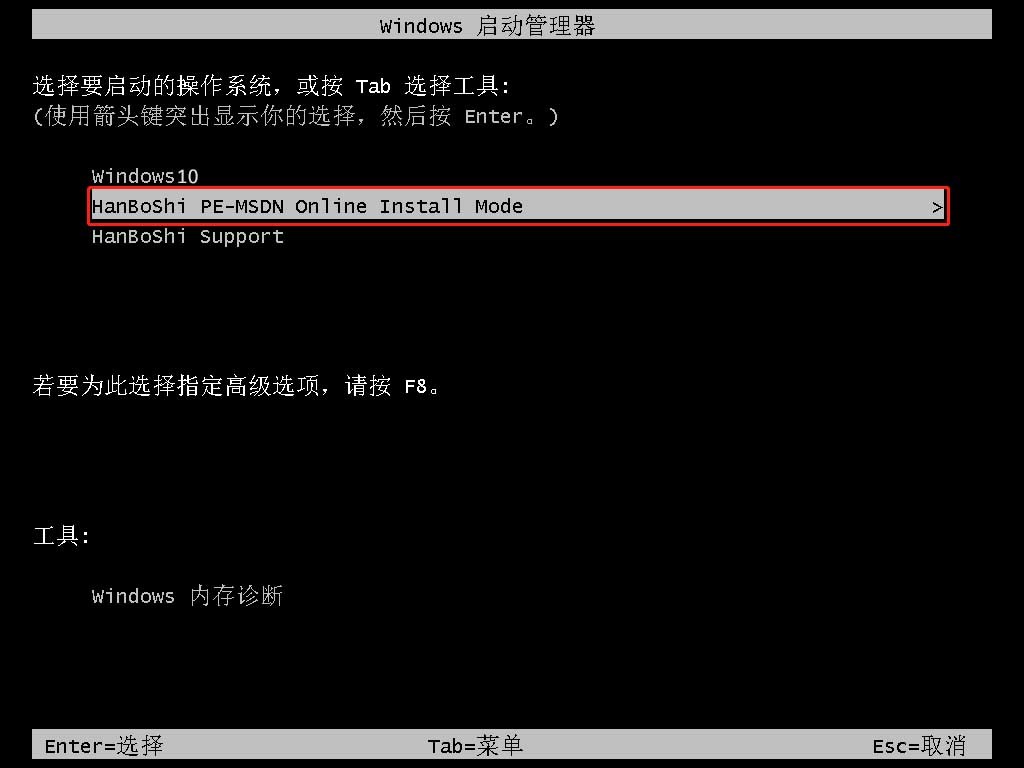
7. 進入PE界面,開始安裝win10系統,此過程無需手動,耐心等待安裝完畢后,點擊“立即重啟”。
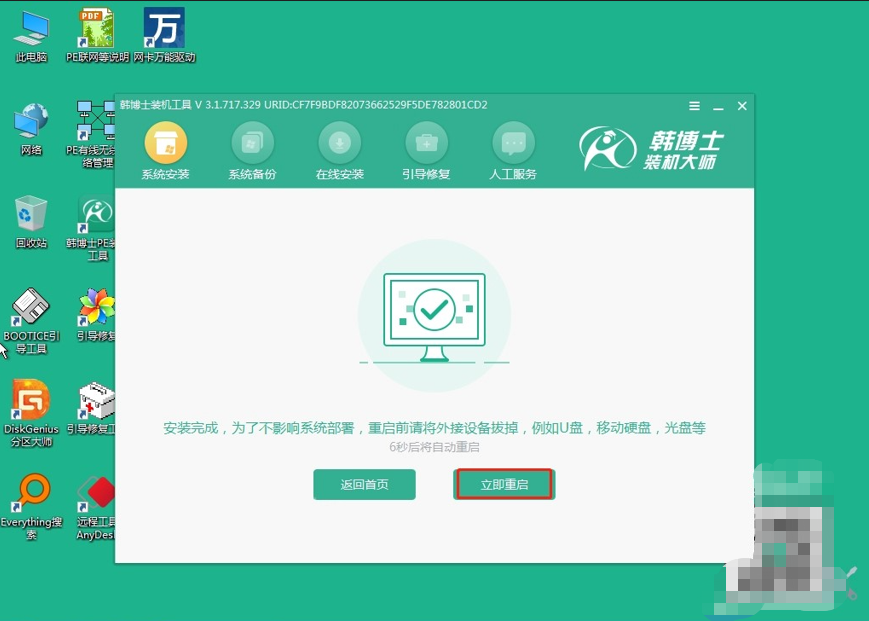
8. 重啟完成后,進入win10桌面,表示韓博士重裝系統成功。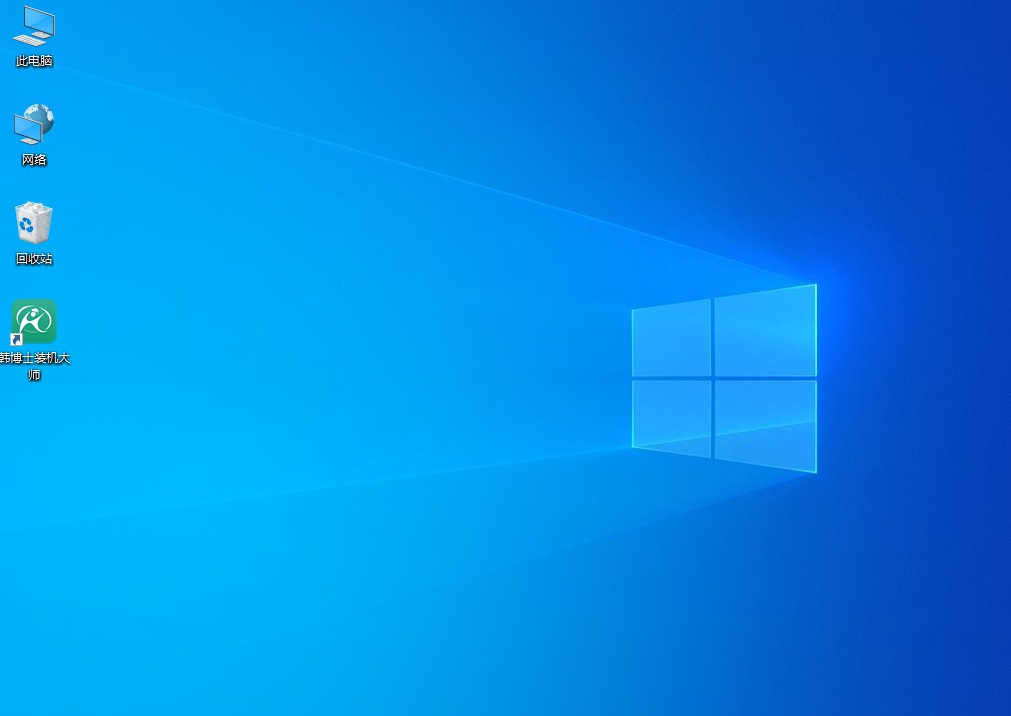
四、重裝系統相關內容
win10電腦網絡連接有個紅叉怎么回事?
這個紅叉通常意味著你的電腦無法連接到網絡。所以,你要做的第一件事,就是檢查一下網絡線是否插好,路由器是否正常工作。你可以重新啟動路由器,或者重新插拔一下網絡線。
在電腦設置中查看網絡連接狀態,確保網絡適配器處于啟用狀態。如果網絡適配器被禁用了,你可以右擊該適配器,選擇啟用,重新連接網絡。
如果以上方法都無法解決問題,那就有可能是你的電腦出了更嚴重的問題。這時候你可能需要聯系電腦維修人員,來幫助你解決問題了。
聯想拯救者如何重裝系統?聯想拯救者筆記本,雖然強大,但也會有出現問題的時候。而看完上述的具體操作方法后,相信你以后再也不會為怎么重裝系統而煩啦!韓博士一鍵重裝的方法,一看就懂,即下即用,綠色安全,讓人放心!還等什么,趕緊開始重裝吧。

